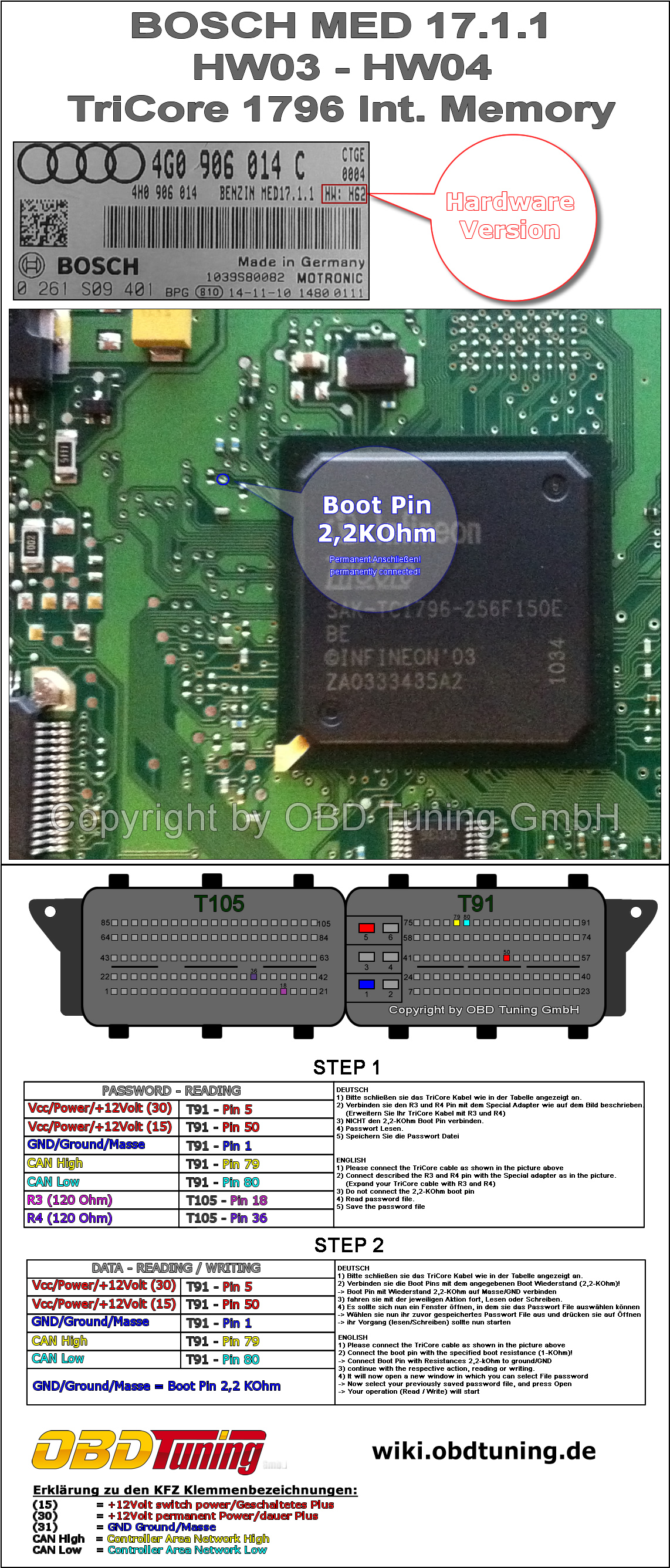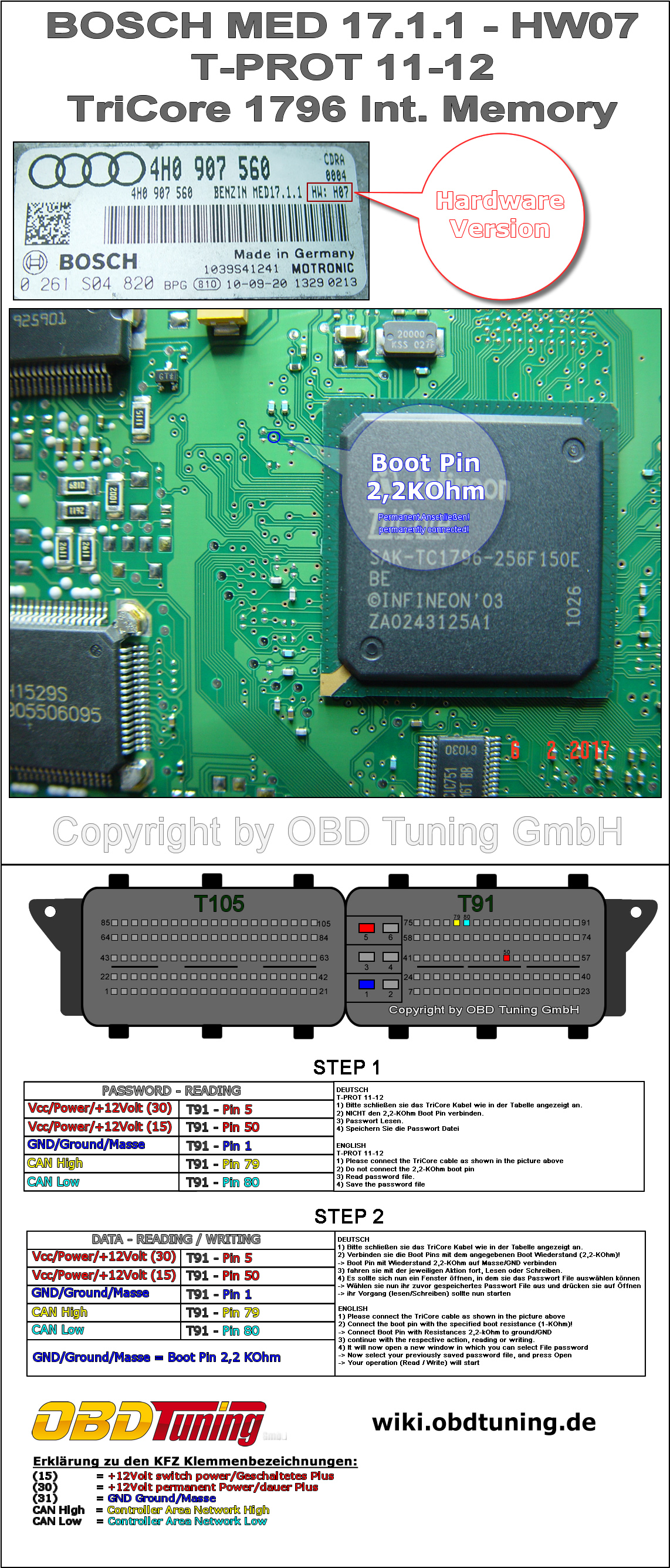Bosch MED 17.1.1 (Audi): Unterschied zwischen den Versionen
Aus OBD Technik Wiki
Admin (Diskussion | Beiträge) (→ECU's T-Prot ab 13) |
Admin (Diskussion | Beiträge) (→MED 17.1.1 HW07 TC1796 Intern) |
||
| (23 dazwischenliegende Versionen desselben Benutzers werden nicht angezeigt) | |||
| Zeile 3: | Zeile 3: | ||
=== Allgemeines === | === Allgemeines === | ||
| − | + | [[Audi - ECU Verbauort|Wo sitzt das Steuergerät?]]<br> | |
| − | + | Die Neue TriCore Paswort Funktion werden nur vom Dual 1 und Dual 2 Unterstützt. | |
| − | Die Neue TriCore Paswort Funktion | ||
=== Diagnose === | === Diagnose === | ||
| − | + | In vorberreitung! | |
=== Debugger === | === Debugger === | ||
| − | ==== | + | ==== MED 17.1.1 HW03/HW04 TC1796 Intern ==== |
| − | Schritt 1: Passwort Datei | + | Schritt 1: <br> |
| + | <div class="toccolours mw-collapsible mw-collapsed" style="width:1000px"> | ||
| + | '''Passwort Lesen''' | ||
| + | <div class="mw-collapsible-content"> | ||
| + | 1) Bitte schließen sie das Kabel wie im Bild angezeigt an. <br> | ||
| + | 2) Verbinden sie den R3 und R4 Pin mit dem Special Adapter wie auf dem Bild beschrieben. <br> | ||
| + | 3) Nicht den Boot pin verbinden. <br> | ||
| + | 4) fahren sie mit der jeweiligen Aktion fort, Passswort Lesen. <br> | ||
| + | 5) speichern Sie die Passwort Datei <br> | ||
| + | <gallery> | ||
| + | Bild:VAG_MED17.1.1_HW03_HW04_TC1796_Intern.jpg|MED 17.1.1 Boot Pin<br>TC1796 int<br>HW03/04 | ||
| + | </gallery> | ||
| + | </div> | ||
| + | </div> | ||
| + | Schritt 2:<br> | ||
| + | <div class="toccolours mw-collapsible mw-collapsed" style="width:1000px"> | ||
| + | '''Lesen oder Schreiben''' | ||
| + | <div class="mw-collapsible-content"> | ||
| + | 1) Bitte schließen sie das Kabel wie im Bild angezeigt an. <br> | ||
| + | 2) Verbinden sie den Boot Pin mit dem angegebenen Boot Wiederstand (2,2 KOhm)! <br> | ||
| + | 3) fahren sie mit der jeweiligen Aktion fort, Lesen oder Schreiben. <br> | ||
| + | 4) Es sollte sich nun ein Fenster öffnen, in dem sie das Passwort File auswählen können <br> | ||
| + | -> Wählen sie nun ihr zuvor gespeichertes Passwort File aus und drücken sie auf Öffnen <br> | ||
| + | -> ihr Vorgang (lesen/Schreiben) sollte nun starten <br> | ||
| + | <gallery> | ||
| + | Bild:VAG_MED17.1.1_HW03_HW04_TC1796_Intern.jpg|MED 17.1.1 Boot Pin<br>TC1796 int<br>HW03/04 | ||
| + | </gallery> | ||
| + | </div> | ||
| + | </div> | ||
| + | <br> | ||
| + | |||
| + | ==== MED 17.1.1 HW07 TC1796 Intern ==== | ||
| + | Schritt 1: <br> | ||
<div class="toccolours mw-collapsible mw-collapsed" style="width:1000px"> | <div class="toccolours mw-collapsible mw-collapsed" style="width:1000px"> | ||
| − | ''' | + | '''Passwort Lesen''' |
<div class="mw-collapsible-content"> | <div class="mw-collapsible-content"> | ||
1) Bitte schließen sie das Kabel wie im Bild angezeigt an. <br> | 1) Bitte schließen sie das Kabel wie im Bild angezeigt an. <br> | ||
2) Nicht den Boot pin verbinden. <br> | 2) Nicht den Boot pin verbinden. <br> | ||
3) fahren sie mit der jeweiligen Aktion fort, Passswort Lesen. <br> | 3) fahren sie mit der jeweiligen Aktion fort, Passswort Lesen. <br> | ||
| − | |||
4) speichern Sie die Passwort Datei <br> | 4) speichern Sie die Passwort Datei <br> | ||
| − | |||
<gallery> | <gallery> | ||
| − | Bild: | + | Bild:VAG_MED17.1.1_HW07_TC1796_Intern.jpg|MED 17.1.1 Boot Pin<br>TC1796 int<br>HW07 |
</gallery> | </gallery> | ||
</div> | </div> | ||
</div> | </div> | ||
| − | + | Schritt 2:<br> | |
<div class="toccolours mw-collapsible mw-collapsed" style="width:1000px"> | <div class="toccolours mw-collapsible mw-collapsed" style="width:1000px"> | ||
| − | ''' | + | '''Lesen oder Schreiben''' |
<div class="mw-collapsible-content"> | <div class="mw-collapsible-content"> | ||
1) Bitte schließen sie das Kabel wie im Bild angezeigt an. <br> | 1) Bitte schließen sie das Kabel wie im Bild angezeigt an. <br> | ||
| Zeile 39: | Zeile 68: | ||
-> ihr Vorgang (lesen/Schreiben) sollte nun starten <br> | -> ihr Vorgang (lesen/Schreiben) sollte nun starten <br> | ||
<gallery> | <gallery> | ||
| − | Bild: | + | Bild:VAG_MED17.1.1_HW07_TC1796_Intern.jpg|MED 17.1.1 Boot Pin<br>TC1796 int<br>HW07 |
</gallery> | </gallery> | ||
</div> | </div> | ||
| Zeile 45: | Zeile 74: | ||
<br> | <br> | ||
| − | ==== | + | ==== MED 17.1.1 HW52/HW55/HW57 TC1797 ==== |
| − | Schritt 1: | + | Schritt 1: <br> |
<div class="toccolours mw-collapsible mw-collapsed" style="width:1000px"> | <div class="toccolours mw-collapsible mw-collapsed" style="width:1000px"> | ||
| − | ''' | + | '''Passwort Lesen''' |
<div class="mw-collapsible-content"> | <div class="mw-collapsible-content"> | ||
1) Bitte schließen sie das Kabel wie im Bild angezeigt an. <br> | 1) Bitte schließen sie das Kabel wie im Bild angezeigt an. <br> | ||
| − | 2) Verbinden sie den | + | 2) Verbinden sie den R3 und R4 Pin mit dem Special Adapter wie auf dem Bild beschrieben. <br> |
3) Nicht den Boot pin verbinden. <br> | 3) Nicht den Boot pin verbinden. <br> | ||
4) fahren sie mit der jeweiligen Aktion fort, Passswort Lesen. <br> | 4) fahren sie mit der jeweiligen Aktion fort, Passswort Lesen. <br> | ||
5) speichern Sie die Passwort Datei <br> | 5) speichern Sie die Passwort Datei <br> | ||
<gallery> | <gallery> | ||
| − | Bild: | + | Bild:VAG_MED17.1.1_HW_52_55_57_TC1797.jpg|MED 17.1.1 Boot Pin<br>TC1797<br>HW52/55/57 |
| − | |||
</gallery> | </gallery> | ||
</div> | </div> | ||
</div> | </div> | ||
| − | + | Schritt 2:<br> | |
<div class="toccolours mw-collapsible mw-collapsed" style="width:1000px"> | <div class="toccolours mw-collapsible mw-collapsed" style="width:1000px"> | ||
| − | ''' | + | '''Lesen oder Schreiben''' |
<div class="mw-collapsible-content"> | <div class="mw-collapsible-content"> | ||
1) Bitte schließen sie das Kabel wie im Bild angezeigt an. <br> | 1) Bitte schließen sie das Kabel wie im Bild angezeigt an. <br> | ||
2) Verbinden sie den Boot Pin mit dem angegebenen Boot Wiederstand (2,2 KOhm)! <br> | 2) Verbinden sie den Boot Pin mit dem angegebenen Boot Wiederstand (2,2 KOhm)! <br> | ||
| − | 3 | + | 3) fahren sie mit der jeweiligen Aktion fort, Lesen oder Schreiben. <br> |
| − | + | 4) Es sollte sich nun ein Fenster öffnen, in dem sie das Passwort File auswählen können <br> | |
| − | |||
-> Wählen sie nun ihr zuvor gespeichertes Passwort File aus und drücken sie auf Öffnen <br> | -> Wählen sie nun ihr zuvor gespeichertes Passwort File aus und drücken sie auf Öffnen <br> | ||
-> ihr Vorgang (lesen/Schreiben) sollte nun starten <br> | -> ihr Vorgang (lesen/Schreiben) sollte nun starten <br> | ||
<gallery> | <gallery> | ||
| − | Bild: | + | Bild:VAG_MED17.1.1_HW_52_55_57_TC1797.jpg|MED 17.1.1 Boot Pin<br>TC1797<br>HW52/55/57 |
| − | |||
</gallery> | </gallery> | ||
</div> | </div> | ||
</div> | </div> | ||
<br> | <br> | ||
| − | |||
| − | |||
| − | |||
| − | |||
| − | |||
| − | |||
| − | |||
| − | + | ==== MED 17.1.1 HW62/HW63 TC1797 ==== | |
| − | + | Schritt 1: <br> | |
| − | + | <div class="toccolours mw-collapsible mw-collapsed" style="width:1000px"> | |
| − | === | + | '''Passwort Lesen''' |
| − | + | <div class="mw-collapsible-content"> | |
| + | 1) Bitte schließen sie das Kabel wie im Bild angezeigt an. <br> | ||
| + | 2) Verbinden sie den R3 und R4 Pin mit dem Special Adapter wie auf dem Bild beschrieben. <br> | ||
| + | 3) Nicht den Boot pin verbinden. <br> | ||
| + | 4) fahren sie mit der jeweiligen Aktion fort, Passswort Lesen. <br> | ||
| + | 5) speichern Sie die Passwort Datei <br> | ||
| + | <gallery> | ||
| + | Bild:VAG_MED17.1.1_HW_62_63_TC1797.jpg|MED 17.1.1 Boot Pin<br>TC1797<br>HW62/63 | ||
| + | </gallery> | ||
| + | </div> | ||
| + | </div> | ||
| + | Schritt 2:<br> | ||
| + | <div class="toccolours mw-collapsible mw-collapsed" style="width:1000px"> | ||
| + | '''Lesen oder Schreiben''' | ||
| + | <div class="mw-collapsible-content"> | ||
| + | 1) Bitte schließen sie das Kabel wie im Bild angezeigt an. <br> | ||
| + | 2) Verbinden sie den Boot Pin mit dem angegebenen Boot Wiederstand (2,2 KOhm)! <br> | ||
| + | 3) fahren sie mit der jeweiligen Aktion fort, Lesen oder Schreiben. <br> | ||
| + | 4) Es sollte sich nun ein Fenster öffnen, in dem sie das Passwort File auswählen können <br> | ||
| + | -> Wählen sie nun ihr zuvor gespeichertes Passwort File aus und drücken sie auf Öffnen <br> | ||
| + | -> ihr Vorgang (lesen/Schreiben) sollte nun starten <br> | ||
| + | <gallery> | ||
| + | Bild:VAG_MED17.1.1_HW_62_63_TC1797.jpg|MED 17.1.1 Boot Pin<br>TC1797<br>HW62/63 | ||
| + | </gallery> | ||
| + | </div> | ||
| + | </div> | ||
| + | <br> | ||
Aktuelle Version vom 6. Februar 2017, 11:48 Uhr
Inhaltsverzeichnis
[Verbergen]Allgemeines
Wo sitzt das Steuergerät?
Die Neue TriCore Paswort Funktion werden nur vom Dual 1 und Dual 2 Unterstützt.
Diagnose
In vorberreitung!
Debugger
MED 17.1.1 HW03/HW04 TC1796 Intern
Schritt 1:
[Ausklappen]
Passwort Lesen
Schritt 2:
[Ausklappen]
Lesen oder Schreiben
MED 17.1.1 HW07 TC1796 Intern
Schritt 1:
[Ausklappen]
Passwort Lesen
Schritt 2:
[Ausklappen]
Lesen oder Schreiben
MED 17.1.1 HW52/HW55/HW57 TC1797
Schritt 1:
[Ausklappen]
Passwort Lesen
Schritt 2:
[Ausklappen]
Lesen oder Schreiben
MED 17.1.1 HW62/HW63 TC1797
Schritt 1:
[Ausklappen]
Passwort Lesen
Schritt 2:
[Ausklappen]
Lesen oder Schreiben